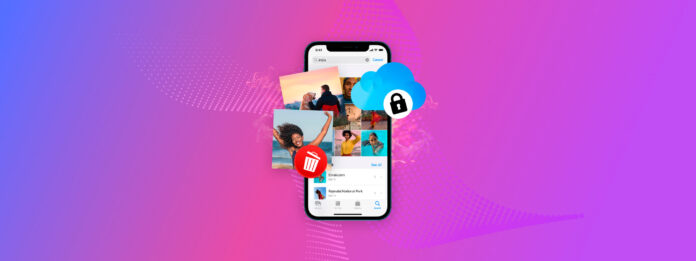
Vuoi sapere come eliminare le foto dal tuo iPhone ma non da iCloud? È un buon modo per liberare spazio di archiviazione locale e proteggere il tuo iPhone (nel caso tu voglia venderlo o regalarlo) senza perdere effettivamente i tuoi dati.
Esistono diversi metodi per ottenere questo risultato, insieme a alcune soluzioni non-iCloud se sei disposto a fare qualche compromesso. Questo articolo li copre tutti… E sia gli utenti iPhone che gli utenti iPad possono seguire. Continua a leggere!
Indice
Eliminare le foto dall’iPhone le elimina anche da iCloud?
Eliminare una foto dal tuo iPhone verrà eliminata solo da iCloud se è abilitata un’impostazione specifica . Questa impostazione è chiamata Sincronizza questo iPhone .
Quando abilitato, tutte le modifiche alla tua libreria fotografica vengono riflesse su iCloud, inclusi l’aggiunta e la cancellazione di foto. Queste modifiche sono inoltre riflesse sugli altri dispositivi che hanno iCloud e Sincronizza questo iPhone abilitati.
Ecco una semplice tabella per aiutarti a ricordare più facilmente:
| Impostazione | Effetto |
| Sincronizzazione di questo iPhone è attivata ACCENDI per le foto | Eliminando una foto localmente la eliminerà anche da iCloud . Tutte le modifiche nella tua libreria saranno riflesse. |
| Sincronizzazione di questo iPhone è disattivata SPENTO per le foto | Eliminando una foto localmente non lo eliminerà da iCloud . Nessuna modifica nella tua libreria sarà riflessa. |
Come eliminare foto dall’iPhone ma non da iCloud
Quindi sappiamo che la sincronizzazione di iCloud fa sì che le modifiche apportate al dispositivo vengano riflesse nel cloud. Ora, l’obiettivo è (1) prevenire questa sincronizzazione in modo da poter rimuovere le foto dal tuo iPhone ma non da iCloud, oppure (2) memorizzare i tuoi dati in un’altra posizione in modo che le tue foto rimangano sicure indipendentemente dalle impostazioni di iCloud.
Di seguito ti mostreremo 6 diverse metodologie per applicare queste soluzioni.
Metodo 1: Disattiva la sincronizzazione iCloud per le Foto
Il modo più semplice per eliminare le foto dal tuo iPhone ma non da iCloud è disabilitare la sincronizzazione di iCloud per l’app Foto. Una volta disabilitata questa impostazione, la connessione verrà interrotta e le modifiche sul tuo iPhone non saranno più sincronizzate con il cloud.
Per disattivare la sincronizzazione iCloud sul tuo iPhone e mantenere le tue foto in iCloud:
Passaggio 1. Apri l’app Impostazioni e tocca il tuo ID Apple. Poi, tocca iCloud .
Passaggio 2. Tocca Foto .
Passo 3. Disabilita l’impostazione Sincronizza questo iPhone .

Una volta disabilitata la sincronizzazione di iCloud, puoi eliminare liberamente le foto dalla tua libreria senza preoccuparti di influire in alcun modo sui tuoi dati di iCloud.
Metodo 2: Accedi a un altro account iCloud
Un altro modo per tagliare il collegamento tra il tuo iPhone e il tuo iCloud (evitando così che le modifiche al tuo dispositivo si riflettano nel cloud) è accedere a un account iCloud diverso.
Quando accedi a un diverso account iCloud sul tuo iPhone, le modifiche sul tuo dispositivo non verranno più trasferite al tuo iCloud. Non verranno riflesse nemmeno nel nuovo account, perché la funzione di sincronizzazione è legata all’account iCloud associato al tuo dispositivo.
In altre parole, accedi a un diverso account iCloud ed elimina senza preoccupazioni!
Per accedere a un altro account sul tuo iPhone:
Passaggio 1. Apri l’app Impostazioni e tocca il tuo ID Apple.
Passaggio 2. Scorri fino in fondo alla pagina e tocca Esci.
Passo 3. Seleziona i dati che desideri mantenere sul tuo iPhone. Poi, tocca Esci nell’angolo in alto a destra dello schermo.

Una volta uscito dal tuo account iCloud, ti verrà richiesto di eseguire nuovamente l’accesso. Ora dovresti poter eliminare le foto dal tuo iPhone senza influenzare i tuoi dati iCloud.
Metodo 3: Abilita Ottimizza spazio iPhone
La funzione Ottimizza la Memoria dell’iPhone è un’impostazione che può aiutarti a risparmiare molto spazio di archiviazione mantenendo solo le versioni a bassa risoluzione delle tue foto sul tuo dispositivo. Le copie originali ad alta risoluzione vengono quindi memorizzate in iCloud.
Il vantaggio bonus di questa impostazione è che puoi eliminare liberamente le immagini a bassa risoluzione nell’app Foto del tuo iPhone senza influenzare le loro versioni originali su iCloud.
Per abilitare Ottimizza spazio su iPhone sul tuo dispositivo:
Passaggio 1. Apri l’app Impostazioni e tocca il tuo ID Apple . Quindi, tocca iCloud .
Passaggio 2. Tocca Foto .
Passaggio 2. Abilita Ottimizza la Memoria dell’iPhone .

Dai al tuo dispositivo qualche minuto per adattarsi a questa nuova impostazione. Quindi, verifica se le tue foto sono state caricate su iCloud.
Metodo 4: Esegui il backup delle tue foto su Google Photos
Sei aperto a utilizzare altri servizi cloud? Perché Google Foto offre uno strumento molto utile che consente di importare una copia completa delle tue foto su iCloud.
Questo metodo ti permetterà di eliminare le tue foto locali senza essere eccessivamente cauto. Avere una seconda copia di backup dei tuoi dati è sempre una buona idea, secondo noi.
Per copiare le tue foto iCloud su Google Foto:
Passaggio 1. Accesso a privacy.apple.com
Passaggio 2. Tocca Richiedi il trasferimento di una copia dei tuoi dati .
Passo 3. Scorri fino in fondo alla pagina e tocca il Seleziona Destinazione menu a tendina.

Passo 4. Seleziona Google Foto e scegli i dati che desideri trasferire. Quindi, tocca Continua.
Passaggio 5. Leggi l’avviso, poi scorri verso il basso e tocca Continua .

Ti verrà quindi richiesto di accedere al tuo account Google. Una volta effettuato l’accesso, le tue foto appariranno in Google Foto entro 3-7 giorni. Dopodiché, puoi eliminare in tutta sicurezza le foto dal tuo iPhone senza eliminarle da iCloud.
Metodo 5: Copia le foto su un dispositivo esterno utilizzando Mac
Se non vuoi utilizzare un altro servizio cloud, perché non copiare le foto di iCloud su un disco esterno? In questo modo, hai una o copia offline dei tuoi dati a cui puoi accedere e/o modificare in qualsiasi momento senza preoccuparti di problemi relativi alla rete come il login e la sincronizzazione.
Fortunatamente, è super facile copiare le foto di iCloud sul tuo Mac o su un’unità esterna. Non è nemmeno necessario collegare il tuo iPhone al computer con un cavo. Ti serve solo l’app Foto su Mac e una rete stabile.
Per copiare le foto di iCloud su un’unità esterna utilizzando Mac:
Passaggio 1. Sul tuo Mac, apri l’app Foto (Finder > Applicazioni).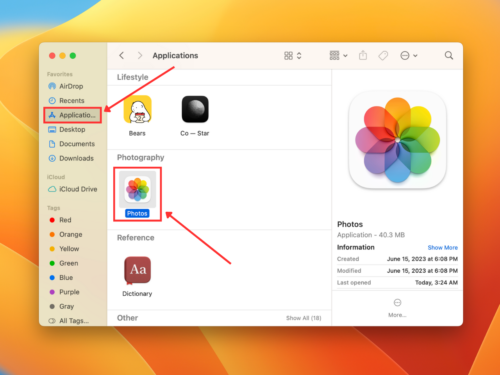
Passaggio 2. Apri la tua Libreria o un qualsiasi album. Quindi, fai clic su una qualsiasi foto per selezionarla. In alternativa, premi CMD + clicca per selezionare multipli o CMD + A per selezionare tutto. Quindi, trascina la tua selezione in qualsiasi posizione sul tuo Mac (puoi copiarle direttamente nella directory del tuo drive esterno o copiarle prima sul disco locale del tuo Mac).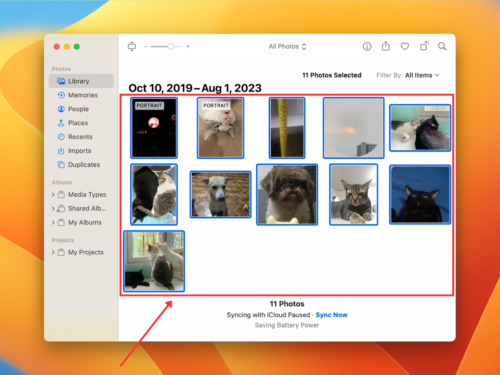
Metodo 6: Utilizza App di Terze Parti
Google Photos non è l’unico servizio di backup/archiviazione basato su cloud. Ce ne sono parecchi, infatti. Per aiutarti, abbiamo elaborato 3 raccomandazioni che soddisfano i seguenti semplici criteri:
- Non è necessario caricare manualmente le foto
- Offre almeno uno spazio di archiviazione limitato gratuito in modo da poterlo provare senza acquistare
Ecco le nostre raccomandazioni per le app:
- Dropbox Fornisce 2 GB di spazio di archiviazione gratuito. Non è molto, ma Dropbox è ben noto e comunemente utilizzato in ambiti professionali. I file salvati in Dropbox possono anche essere facilmente accessibili e utilizzati in Dropbox Paper.
- Microsoft OneDrive Fornisce 5 GB di spazio di archiviazione gratuito. Come Dropbox, OneDrive è ben noto e utilizzato da professionisti. È un’ottima opzione per gli utenti di Microsoft Office.
- Terabox: 1024GB di Archiviazione Cloud TeraBox non è così noto come Dropbox e OneDrive. La versione gratuita ha anche molti annunci pubblicitari… Ma si ottengono veramente 1.024 GB (1 TB) di spazio di archiviazione gratuito.
Come eliminare le foto dall’iPad ma non da iCloud
Il concetto di sincronizzazione iCloud è lo stesso su iPad come su iPhone. Tenendo questo in mente, i metodi per eliminare le foto dell’iPad senza influenzare i dati iCloud sono:
- Impedisci che le modifiche sul tuo dispositivo locale vengano sincronizzate con il tuo iCloud da (1) disattivazione della sincronizzazione iCloud, (2) accedendo a un altro account iCloud sul tuo dispositivo, o (3) abilitando Ottimizza Memoria iPad.
- Esegui il backup delle tue foto su un servizio diverso da iCloud o in una posizione di archiviazione locale . Considera effettuando il backup delle tue foto su Google Foto (o un app di backup di terze parti) o salvare le tue foto su un’unità esterna.
Problemi nell’eliminare le foto?
Hai problemi con l’eliminazione corretta delle tue foto? Forse le foto eliminate continuano a ricomparire, oppure le impostazioni di sincronizzazione non funzionano come dovrebbero. Questo a volte può accadere a causa di bug del software o interruzioni della rete.
Per aiutare i nostri lettori con questo problema, abbiamo scritto una guida su come eliminare tutte le foto da un iPhone, con una sezione che copre le potenziali ragioni per cui non riesci a eliminare le tue foto (e cosa fare a riguardo).
FAQ
- Disattiva la sincronizzazione di iCloud. Quindi, salva manualmente le foto su iCloud e cancellale dal tuo iPhone.
- Abilita la sincronizzazione di iCloud per le tue foto e abilita l’impostazione Ottimizza la Memoria dell’iPhone (App Impostazioni > Foto). Puoi quindi eliminare le copie a bassa risoluzione delle tue foto sul tuo iPhone senza influenzare le copie originali su iCloud.






